oppo时钟插件怎么换?自定义时钟插件方法步骤详解
要更换OPPO手机上的时钟插件,首先需要明确不同系统版本(如ColorOS 12及以上版本与ColorOS 11及以下版本)的操作路径可能存在差异,同时部分操作可能需要开启特定权限或依赖第三方工具,以下是详细的步骤说明、注意事项及替代方案,帮助用户顺利完成时钟插件的更换。

通过系统自带功能更换时钟插件(ColorOS 12及以上版本)
ColorOS 12及以上版本对桌面组件(插件)进行了优化,支持直接在桌面长调出插件菜单,部分机型的时钟插件可通过系统内置的组件库更换样式,具体操作如下:
-
进入桌面编辑模式
在主屏幕界面,用手指长按空白处(或双指点击屏幕),直至桌面图标开始晃动,此时屏幕顶部或底部会显示“小部件”或“组件”选项。 -
找到时钟组件
点击“小部件”或“组件”,进入系统组件库,在组件库中,通过分类筛选(如“工具”“时钟”)或直接搜索“时钟”,找到所有可用的时钟插件,通常系统会提供2-3种默认样式,如数字时钟、模拟时钟、组合时钟等。 -
添加并替换时钟插件
长按目标时钟插件,将其拖拽到桌面主屏幕的合适位置,此时原位置的时钟插件会被自动替换,若需保留原插件,可先将其移动到其他位置,再添加新插件。 -
调整插件样式(部分机型支持)
部分ColorOS 13及以上机型在添加时钟插件后,长按该插件可进入“组件设置”,支持调整时钟主题(如深色/浅色、颜色自定义)、显示内容(如添加日期、秒表、天气信息)等,选择“数字时钟”后,可切换字体大小、时间格式(12小时制/24小时制)。
通过主题商店更换时钟插件(通用方法)
若系统自带时钟插件样式不足,可通过OPPO主题商店下载包含时钟插件的主题,实现更丰富的个性化选择,操作步骤如下:

-
进入主题商店
在手机桌面找到“主题”应用(部分机型需通过“设置”-“主题”进入),点击打开。 -
搜索含时钟插件的主题
在主题商店的搜索栏输入“时钟插件”“桌面时钟”等关键词,筛选结果中选择标注“含组件”或“含插件”的主题。“时光时钟”“极简时钟”等主题通常自带多款时钟插件。 -
下载并应用主题
点击目标主题进入详情页,查看预览效果(包括时钟插件样式),确认后点击“下载”,下载完成后,点击“应用”,系统会提示是否应用主题及插件,选择“应用全部”即可将新的时钟插件同步到桌面。 -
调整插件位置
应用主题后,长按桌面原时钟插件,将其拖拽删除,然后从组件库中重新添加新主题自带的时钟插件(部分主题会自动替换,无需手动添加)。
通过第三方桌面更换时钟插件(需谨慎授权)
若用户对系统自带的主题和插件不满意,可安装第三方桌面应用(如“启动器”类应用),通过自定义插件实现时钟样式更换,需注意,第三方应用可能需要获取桌面权限,且存在兼容性风险,建议选择评分高、用户量大的应用(如“Nova Launcher”“Microsoft Launcher”等),操作步骤如下:
-
下载并安装第三方桌面
从应用商店搜索并下载第三方桌面应用,安装完成后根据提示完成初始设置(如选择默认桌面)。
-
添加第三方时钟插件
长按桌面空白处,进入第三方桌面的“小部件”菜单,部分应用会自带插件库,也可通过“添加小部件”-“更多小部件”下载第三方时钟插件(如“KWGT时钟”“DeskClock”等),KWGT是一款强大的桌面组件编辑工具,用户可通过自定义模板创建个性化时钟插件。 -
配置插件样式
以KWGT为例,添加插件后长点击进入编辑界面,选择预设模板或自定义参数(如字体、颜色、背景、动画效果等),完成后点击保存,插件会实时显示在桌面。 -
权限管理
部分第三方插件需要“悬浮窗权限”“自启动权限”等才能正常显示,建议在手机“设置”-“应用权限”中手动开启,避免插件无法加载。
注意事项
- 系统版本差异:ColorOS不同版本的组件库入口和操作逻辑可能不同,若上述步骤与实际不符,可进入“设置”-“桌面与最近任务”查看相关选项。
- 插件兼容性:第三方插件可能与系统版本不兼容,导致闪退或功能异常,建议优先选择适配当前系统版本的应用。
- 备份与恢复:更换插件前,可提前备份桌面布局(部分主题商店支持“备份桌面”功能),避免误操作导致桌面布局混乱。
- 权限风险:第三方应用需谨慎授权,避免下载来路不明的插件,防止隐私泄露或系统安全问题。
常见时钟插件功能对比(表格)
| 插件类型 | 支持系统 | 可自定义选项 | 优点 | 缺点 |
|---|---|---|---|---|
| 系统自带插件 | ColorOS 11+ | 主题切换、时间格式、显示内容 | 稳定流畅、无需下载 | 样式较少、功能固定 |
| 主题商店插件 | ColorOS 9+ | 整体风格、颜色搭配、附加信息 | 丰富多样、与主题匹配度高 | 需下载完整主题、占用存储 |
| 第三方工具插件 | Android 8.0+ | 字体、动画、布局、交互逻辑 | 高度个性化、功能强大 | 需学习操作、兼容性风险 |
相关问答FAQs
Q1:更换时钟插件后出现时间显示错误,怎么办?
A:首先检查手机“设置”-“系统”-“日期和时间”中是否已开启“自动确定日期和时间”和“自动确定时区”;若已开启但仍异常,可能是插件兼容性问题,建议更换其他插件或恢复系统默认时钟,若为第三方插件,可尝试清除插件缓存(“设置”-“应用管理”-对应插件-“存储”-“清除缓存”),或重新下载插件。
Q2:如何让时钟插件始终显示在桌面锁屏界面?
A:部分ColorOS机型支持锁屏组件与桌面组件同步,操作路径为:“设置”-“锁与密码”-“锁屏样式”-“锁屏组件”,选择“与桌面组件一致”或手动添加时钟组件,若机型不支持,可通过安装锁屏应用(如“锁屏大师”)实现自定义锁屏时钟,但需注意可能与系统锁屏冲突,建议优先尝试系统自带功能。
版权声明:本文由环云手机汇 - 聚焦全球新机与行业动态!发布,如需转载请注明出处。






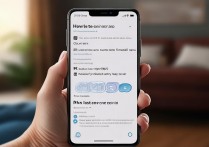



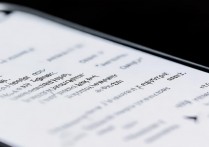

 冀ICP备2021017634号-5
冀ICP备2021017634号-5
 冀公网安备13062802000102号
冀公网安备13062802000102号